Cómo recuperar videos borrados iPhone en 3 formas[2024]
Este artículo trata de ofrecerte una manera fácil de recuperar videos borrados iPhone. Ambos funciona para sin copia de seguridad y con copia de seguridad. Lee y prueba a tu mismo.
A menudo usamos el iPhone para grabar videos con el fin de recordar los momentos importantes en nuestras vidas. Sin embargo, es posible que pierdas algunos videos importantes por muchas razones inesperadas. En este momento, si deseas recuperar videos borrados iPhone, ¿cómo realizarlo?
Este artículo trata de darte las manera más fáciles para recuperar vídeos borrados de iPhone, ambos para sin copia de seguridad y con copia de seguridad. Lee y sigue los pasos.
Más artículos: 5 Mejor software de recuperar datos de iPhone
Recuperar videos borrados iPhone sin copia de seguridad
Muchas personas no tienen el hábito de realizar copias de seguridad de los datos del iPhone con regularidad. Por lo tanto, primero hablemos sobre cómo recuperar video borrados iPhone sin respaldo.
Para recuperar los datos del propio iPhone sin copia de seguridad, necesitamos la ayuda de PhoneRescue para iOS: una herramienta profesional para recuperar datos perdidos de dispositivo iOS, con que puedes recuperar videos borrados iPhone fácilmente:
- Puede recuperar más de 20 tipos de datos del propio dispositivo iOS directamente, incluidos contactos, mensajes, fotos, notas, historial de llamadas, calendarios, recordatorios, videos, conversaciones de WhatsApp, etc.
- Puedes restaurar solo los videos necesarios, no todos los datos de un determinado tipo de datos.
- Además de recuperar datos del propio iPhone, si tienes una copia de seguridad, también te permite extraer de forma selectiva los datos que deseas.
- Funciona ambos en PC y Mac, compatible con todos los modelos de iPhone, iPad y iPod touch, desde iPhone 6 /6s /7, hasta iPhone X /XR /XS /XS (Max) /11 (Pro)/12 (Pro)/13 (Pro)/14 (Pro)/15 (Pro).
- PhoneRescue para iOS va a proteger tu información de privacidad 100% con seguridad.
Ahora puedes descarga PhoneRescue para iOS de forma gratuita en tu ordenador e instálalo, y luego sigue los pasos a continuación para recuperar videos borrados de iPhone.
1. Abre PhoneRescue para iOS en tu ordenador, y conecta tu iPhone con el ordenador por cable USB. Selecciona Recuperar desde dispositivo iOS y haz clic en la flecha.

Recuperar desde dispositivo iOS para recuperar videos borrados iPhone
2. Elige Vídeos y Fotos Vídeos, y luego haz clic en OK para escanear este tipo de datos en tu iPhone.
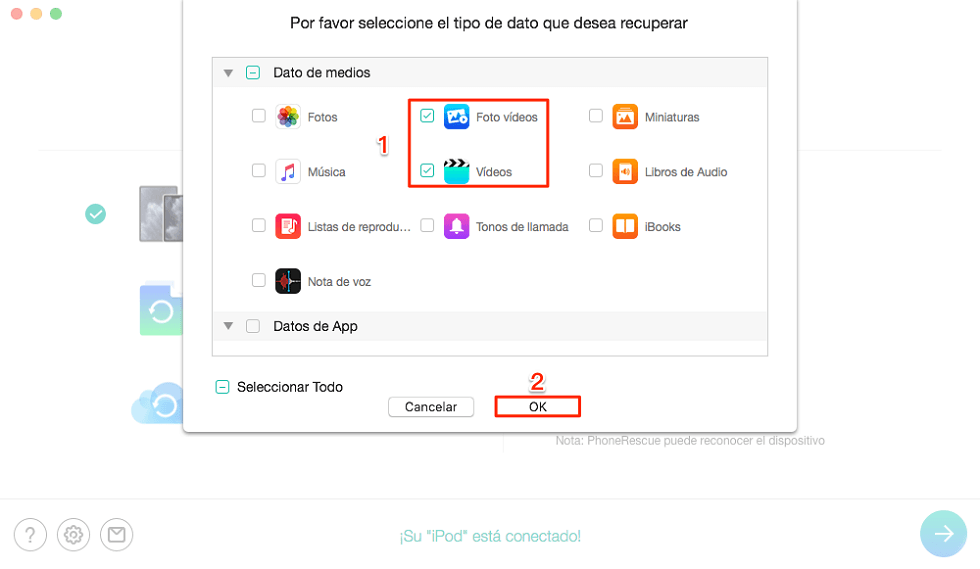
Elige Videos para recuperar videos borrados iPhone
3. Se mostrarán todos los videos existentes o eliminados en tu iPhone. Selecciona los videos que deseas y luego recupéralos al ordenador o al iPhone directamente.
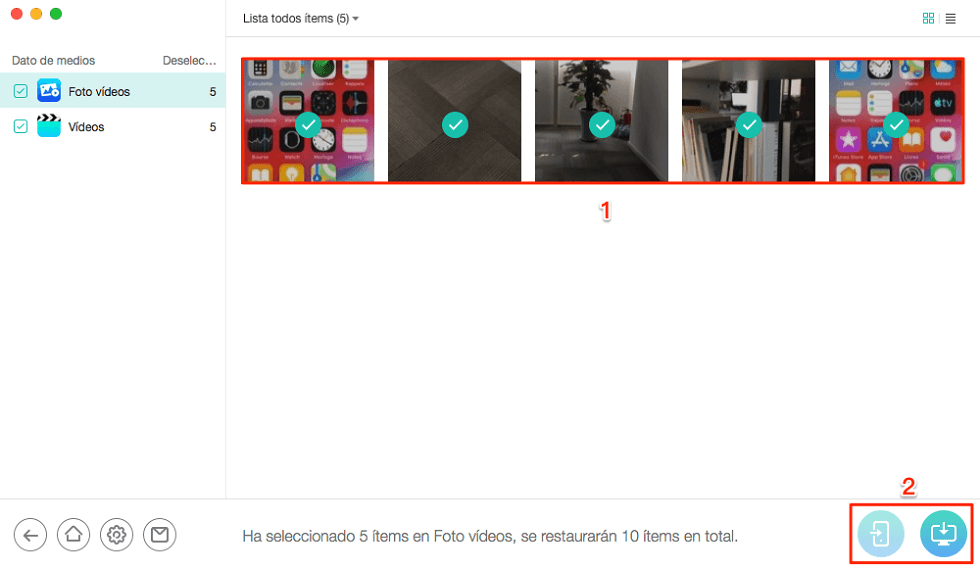
Elige videos deseados para recuperar videos borrados de iPhone
Si has hecho alguna copia de seguridad, también puedes elegir recuperar videos desde copia de seguridad de iTunes o iCloud. Con PhoneRescue para iOS puedes recuperarlos selectivamente sin perder ningún dato en tu iPhone. Con esta función, también puede comparar los datos existentes en su teléfono con los datos que ya están en su copia de seguridad de iTunes o iCloud, y recuperar selectivamente videos u otros datos que necesita o que le faltan. Esto no provocará la pérdida de los datos existentes.
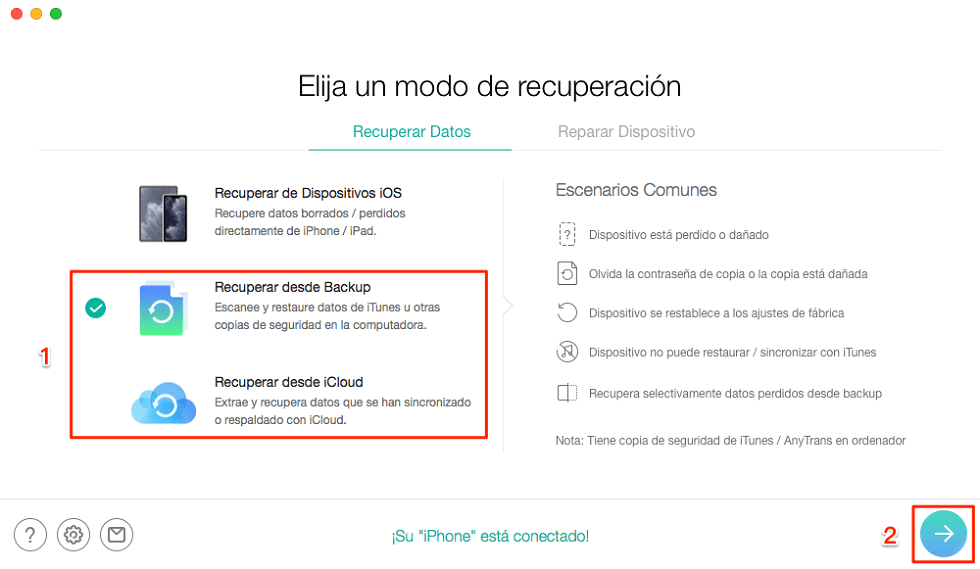
PhoneRescue para iOS
También puedes interesar: Recuperar video borrado de iPhone sin Respaldo
Recuperar videos borrados iPhone desde iTunes copia
Si tienes una copia de seguridad en iTunes y estás seguro de que la copia contiene los videos necesarios, puedes sigue los pasos a continuación para recuperar videos borrados iPhone. Pero debes saber que después de usar este método, todos los datos existentes en el iPhone serán reemplazados por los datos de la copia. Si deseas una forma que no pierda ningún dato, prueba la Parte 1.
1. Conecta tu iPhone al ordenador con un cable USB > Inicia iTunes.
2. Haz clic en el botón del iPhone en la esquina superior derecha > Haz clic en Resumen > Elige Restaurar copia … > Elige una copia adecuada > Espera el proceso.
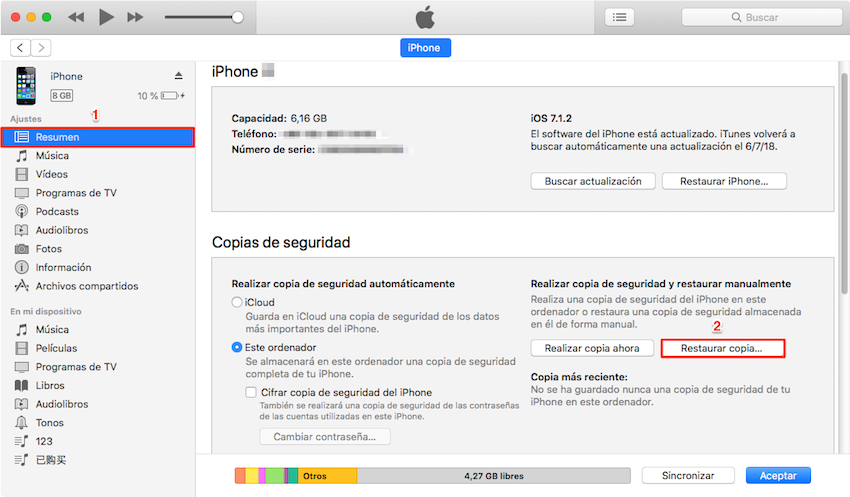
Cómo recuperar videos borrados iPhone desde iTunes copia
Hay 2 desventajas de elegir una copia de seguridad de iTunes para recuperar datos que debe saber de antemano. Primero, no puede obtener una vista previa del contenido de la copia de seguridad, lo que significa que es posible que la copia de seguridad que elija no tenga el video que desea. En segundo lugar, restablecer la copia de seguridad sobrescribirá los datos existentes en el teléfono, es decir, se perderán los datos existentes en el teléfono.
Recuperar videos borrados iPhone desde iCloud copia
1. Abre Ajustes > General > Restablecer > Borrar contenidos y ajustes.
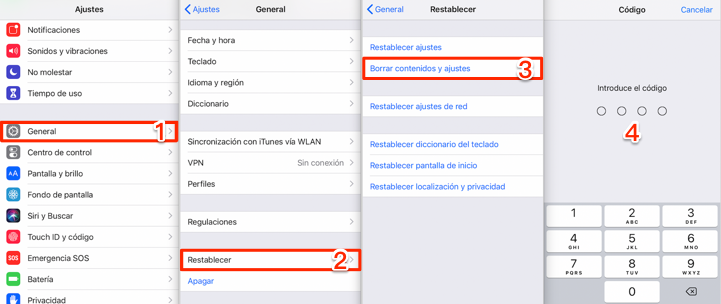
Cómo recuperar videos borrados iPhone desde iCloud copia – Paso 1
2. Sigue los pasos hasta Apps y datos > Elige Restaurar copia de seguridad de iCloud.
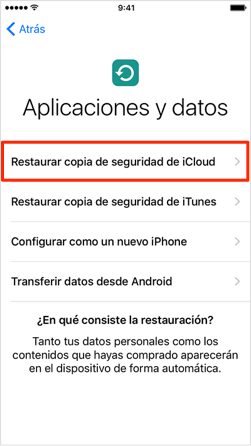
Cómo recuperar videos borrados iPhone desde iCloud copia – Paso 2
El proceso lleva mucho tiempo, y también, perderás los datos actuales de tu iPhone.
Más artículos: Cómo restaurar copia de seguridad de iCloud con facilidad
Conclusión
Como puedes ver, PhoneRescue para iOS podría ser tu mejor opción para recuperar videos borrados iPhone, ambos para sin copia de seguridad o con copia de seguridad. Además, si perdieron otros tipos de datos, también puedes usarlos para buscar y recuperarlos. Espero que este artículo sea útil para ti. Si encuentras algún problema sobre cómo recuperar videos borrados de iPhone o sobre cómo usar PhoneRescue, deja tus comentarios. Ahora descarga PhoneRescue para iOS para probar.
PhoneRescue para iOS – Recupera iOS datos
- Recupera 20+ tipos de datos desde iPhone / iPad / iPod touch sin backup.
- Opcionalmente, previsualiza y extrae datos en copias de iTunes / iCloud.
- Repara errores de iOS en pocos clics de forma segura.
- Funciona bien con todos los modelos de iPhone, y todos los sistemas iOS.
Descargar para Windows100% limpio y seguro
Descargar para Mac100% limpio y seguro
Producto-relacionado preguntas? Contacta nuestro equipo de soporte para soluciones rápidas >






